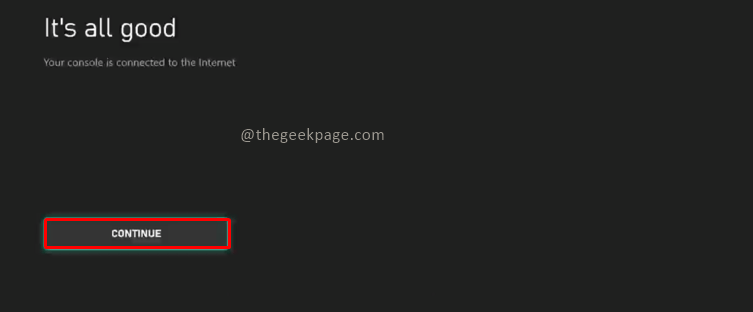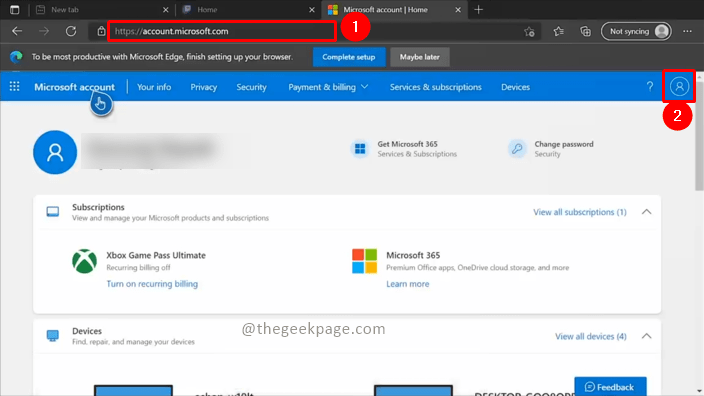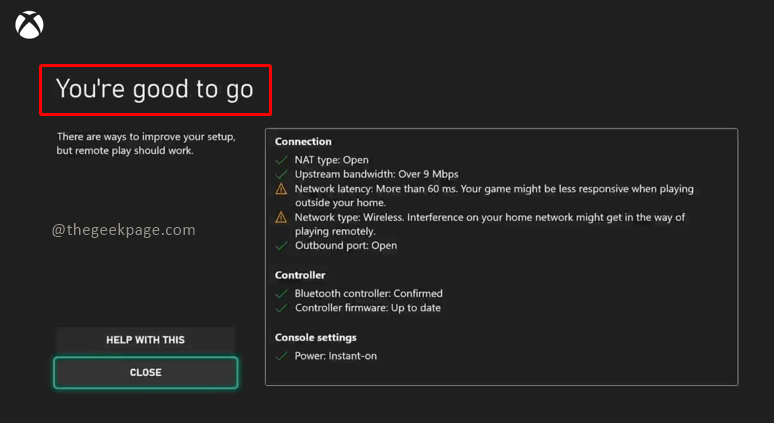Genopladning eller genparring er de nemmeste løsninger!
- Når en Xbox-controller bliver ved med at blinke eller blinke, vil den højst sandsynligt ikke oprette forbindelse til pc'en.
- Problemet opstår endda, når du bruger en kablet forbindelse i stedet for Bluetooth, men der er rettelser til begge.
- Fortsæt med at læse denne guide for at finde ud af de løsninger, der fungerede for andre!

Xbox-controllere er en af de mest populære trådløse enheder. Husk, at de ikke er helt fejlsikre, men sandsynligheden for at få problemer er dyster. Alligevel rapporterede nogle få brugere, at deres Xbox-controller bliver ved med at blinke, når den er tilsluttet en pc.
Problemet kan ligge i pc'en, forbindelsen mellem enhederne eller den trådløse Xbox-controller. Listen over underliggende årsager er uendelig, men hver har en konkret løsning. Identificer førstnævnte, udfør sidstnævnte, og du er klar til at gå!
Hvorfor blinker min Xbox-controller, når den er tilsluttet pc'en?
- Controllerens batterier har ikke nok opladning.
- Forbindelsen mellem controlleren og pc'en er svag, eller de to er ikke forbundet.
- Hardwareproblemer eller komponentfejl i selve controlleren.
- For dem, der undrer sig over, hvorfor min Xbox One-controller blinker og ikke forbinder, bruger du muligvis et forkert kabel til kablede forbindelser.
Inden vi starter med de lidt komplekse løsninger, så prøv først disse hurtige:
- Hvis Xbox-controlleren blinker, men ikke tænder, skal du oplade controlleren eller udskifte batteripakken. Hvis du har en Xbox-konsol, skal du også slutte controlleren til den i et stykke tid.
- Frakobl Xbox-controlleren, og parr den igen med pc'en, på samme måde som du gjorde i starten.
- Brug den trådløse Xbox-adapter til at konfigurere controlleren når Bluetooth-forbindelsen ikke virker.
- Hvis den kablede Xbox-controller blinker, når den er tilsluttet pc'en, skal du sikre dig, at du bruger det rigtige kabel. Nogle er kun beregnet til opladning. Brug en, der understøtter dataoverførsel.
- Hvor overraskende det end kan lyde, fungerer det at tænde controlleren og derefter tilslutte den via kablet, når Xbox-controllerens hjemknap blinker.
Hvis ingen virker, skal du gå til de næste rettelser.
1. Opdater controllerens firmware
- Trykke Windows + S at åbne Søg, type Xbox-tilbehør i tekstfeltet, og klik på det relevante søgeresultat. Hvis du ikke har det, download Xbox-tilbehør fra Microsoft Store.
- Tilslut controlleren til pc'en ved hjælp af det officielle USB-kabel. Firmwareopdateringer via Bluetooth-forbindelse understøttes ikke.
- Når den kablede controller er fundet, skal du klikke på ellipseknappen under Konfigurer.
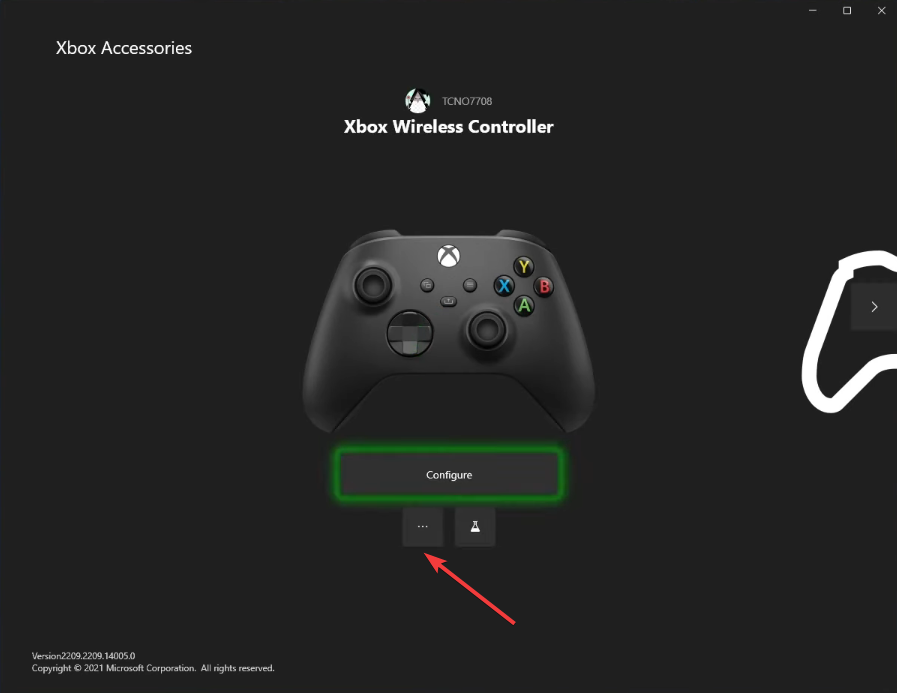
- Klik nu videre Opdatere nu.
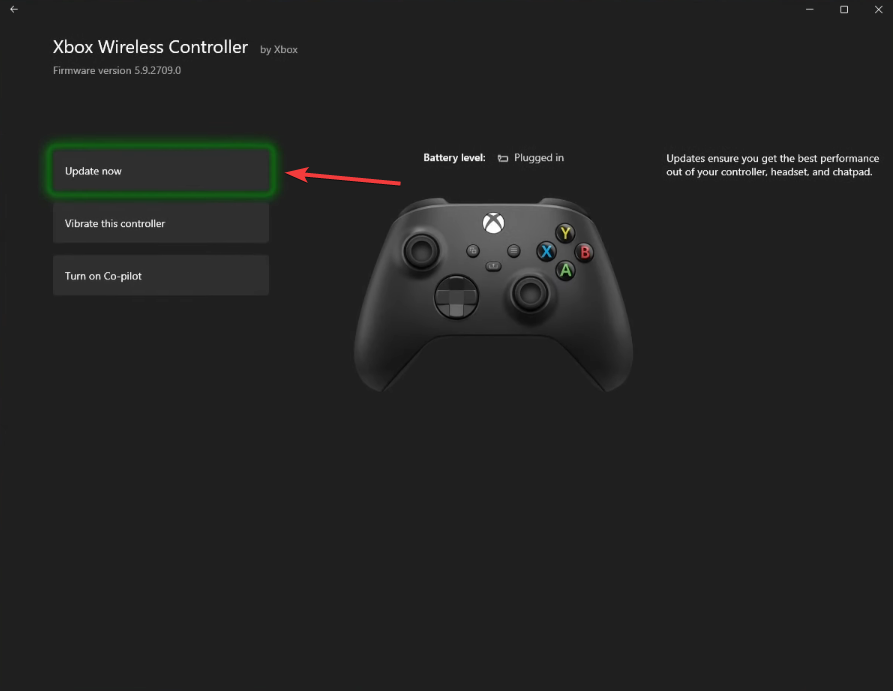
- Læs opdateringsvejledningen, og klik Blive ved at fortsætte.
- Vent på, at firmwareopdateringen installeres.
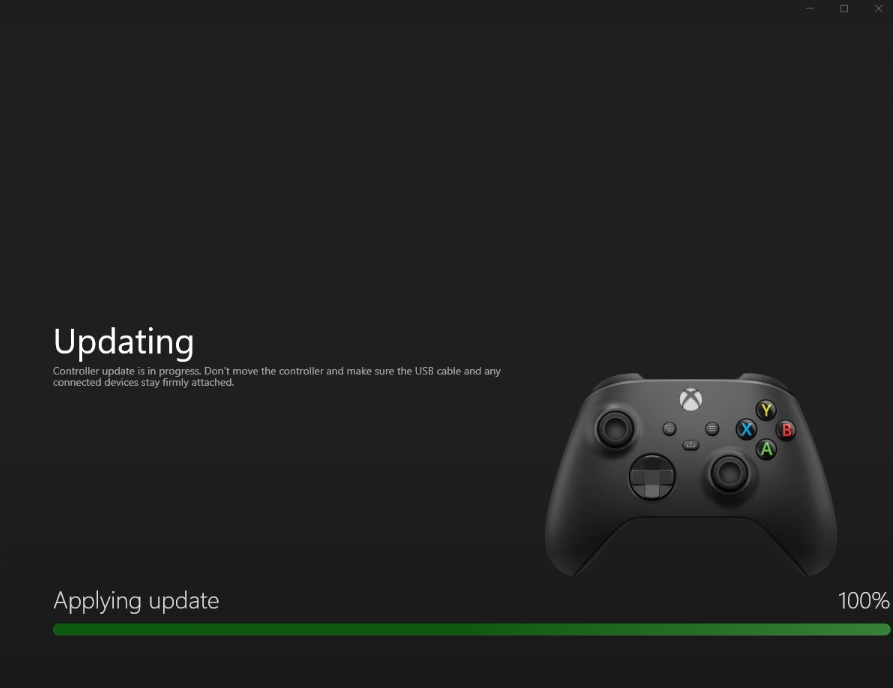
- Når du er færdig, skal du igen gå til opdateringssektionen og sørge for, at den læser, Ingen tilgængelig opdatering.
- Til sidst skal du genstarte enhederne og kontrollere, om Xbox-controlleren stadig blinker, når den er tilsluttet pc'en.
2. Opdater Windows
- Trykke Windows + jeg at åbne Indstillinger, gå til Windows opdatering fra navigationsruden, og klik på Søg efter opdateringer knap.
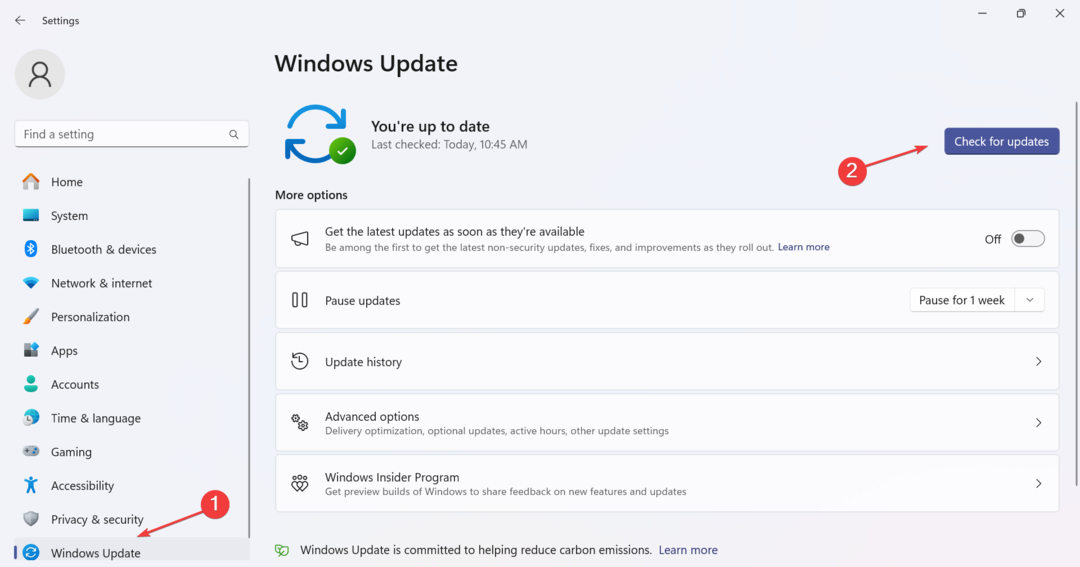
- Hvis en opdatering er tilgængelig, skal du klikke på Download og installer hvis det ikke downloades automatisk.
- Genstart computeren, og kontroller, om Xbox Series X-controlleren stadig blinker på pc'en.
3. Geninstaller controllerdriveren
- Trykke Windows + x at åbne Power User menu, og vælg Enhedshåndtering fra listen over muligheder.
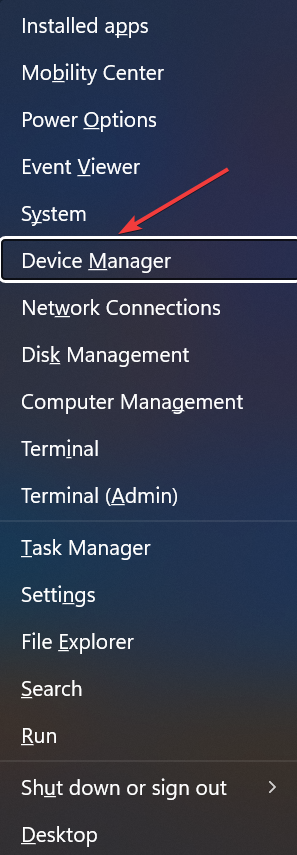
- Udvid de forskellige poster, find Xbox-controlleren, højreklik på den, og vælg Afinstaller enhed.
- Sæt kryds i afkrydsningsfeltet for Forsøg at fjerne driveren til denne enhed hvis det er tilgængeligt, og klik på Afinstaller knap.
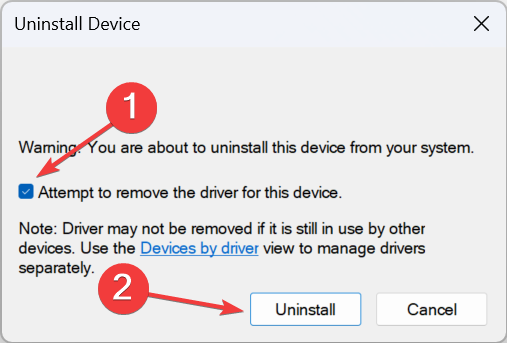
- Genstart computeren, og Windows installerer automatisk en ny kopi af driveren.
Når Xbox-controlleren virker ikke og blot blinker, når den er tilsluttet pc'en, kan det være den korrupte driver skylden. Hvis du ser et gult udråbstegn ved siden af controller-ikonet i Enhedshåndtering, geninstallation af driveren vil gøre det trick!
- Næste generation af Xbox-konsol: Alt hvad du behøver at vide om det
- Sådan kalibrerer du en Xbox One-controller korrekt på Windows 11
4. Gendan firmware
- Slut Xbox-controlleren til pc'en ved hjælp af et USB-kabel.
- Trykke Windows + E at åbne Fil Explorer, indsæt følgende sti i adresselinjen og tryk Gå ind:
xboxaccessories:\\firmwareupdate? legacyDowngrade=true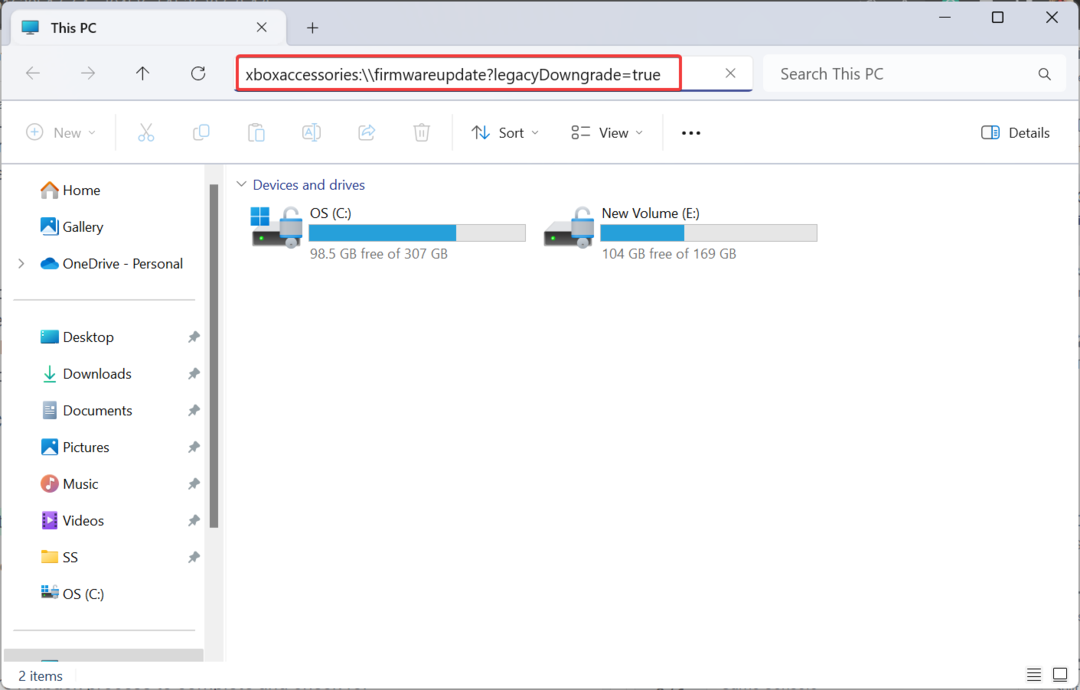
- Når Xbox-tilbehør app starter, skal du klikke på Gendan firmware knap.
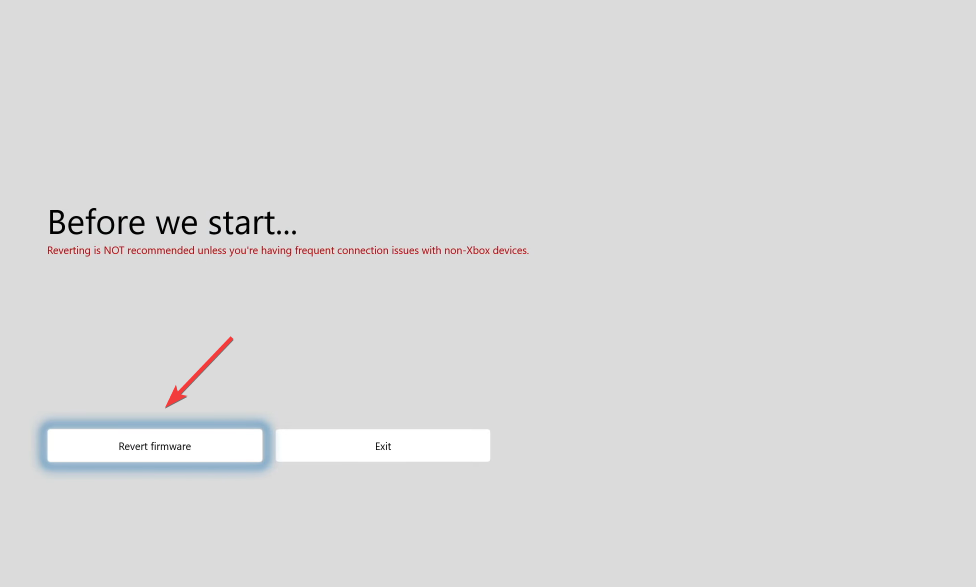
- Klik på Ja, gendan firmwaren i bekræftelsesboksen, der vises.
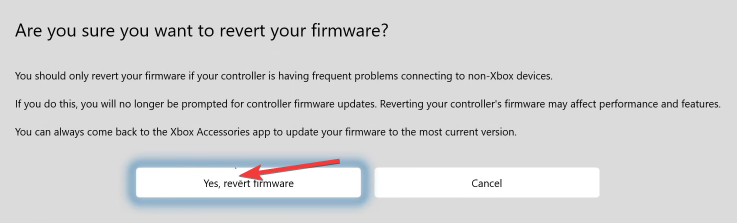
- Vent på, at firmwaretilbageføringsprocessen er fuldført, og kontroller for forbedringer.
Når intet andet virkede, er det sandsynligvis et hardwarerelateret problem eller et med firmwaren, der ikke er blevet rettet endnu. Og i dette tilfælde er det bedst, at du kontakt Xbox Support.
De vil være i stand til at give en løsning eller en bestemt tidslinje for, hvornår problemet vil blive løst. Eller de kan bede dig om at udskifte controlleren i tilfælde af hardwarefejl. På denne måde slipper du også for fremtidige problemer.
En af disse løsninger skulle have hjulpet med at løse ting, hvis Xbox-controlleren blinkede, når den var tilsluttet pc'en. Husk, det er normalt et almindeligt problem, det samme som når Xbox controller USB-enhed genkendes ikke, ofte relateret til firmware eller driver.
For dem af jer, der kører den forrige iteration, find ud af alle måder at opsætte en Xbox-controller på Windows 10.
Hvis du har spørgsmål eller vil dele, hvilken rettelse der gjorde tricket, så smid en kommentar nedenfor.